Revisão do Gravador de Tela Apowersoft
Se você deseja capturar as atividades na tela, o Gravador de Tela Apowersoft será uma boa escolha. Ele oferece 2 ferramentas de gravação de tela, uma é o Gravador de Tela Online Grátis da Apowersoft, uma ferramenta de rede profissional, e a outra é o Gravador de Tela Pro. Aqui, vamos revisar a versão profissional, que pode ser baixada e instalada em seu computador.
Com a interface avançada e totalmente intuitiva do Apowersoft, você pode permitir que os usuários aprimorem a experiência de captura de tela com flexibilidade. Além disso, este programa pode salvar o vídeo gravado em um arquivo MP4. Usando o conversor embutido, você poderá converter e salvar esses arquivos MP4 para .avi, .flc, .swf e outros formatos sem perda de qualidade.
Parte 1. Baixar o Gravador de Tela Apowersoft Pro
Veja aqui como você pode baixar o Gravador de Tela Apowersoft Pro para PC Windows:
Passo 1: Abra seu navegador preferido e visite a página de download do Gravador de Tela Apowersoft Pro
Passo 2: A página mostrará duas opções: 'Baixar' e 'Compre 1 Obtenha 1 Grátis'. Clique no botão 'Baixar', e o download será iniciado.
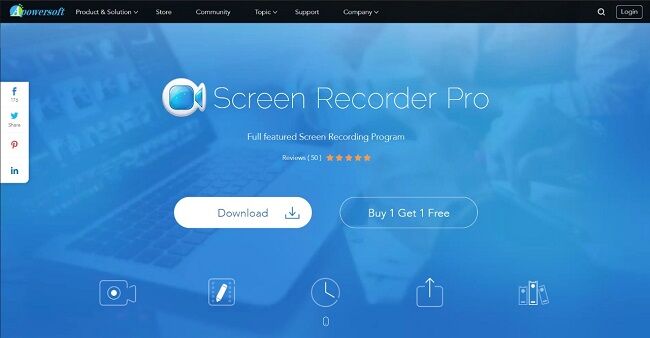
Passo 3: Abra o arquivo .exe de seu navegador ou encontre a localização dele no Explorador de Arquivo e abra o arquivo de lá.
Passo 4: O Windows solicitará que você permita que o aplicativo faça alterações no seu computador. Após selecionar "Sim", o Apowersoft solicitará que você selecione o seu idioma preferido.

Passo 5: Após selecionar o idioma, o instalador do Apowersoft será iniciado, clique em "Avançar" para iniciar o processo de instalação. Aceite os termos e condições da licença para continuar.
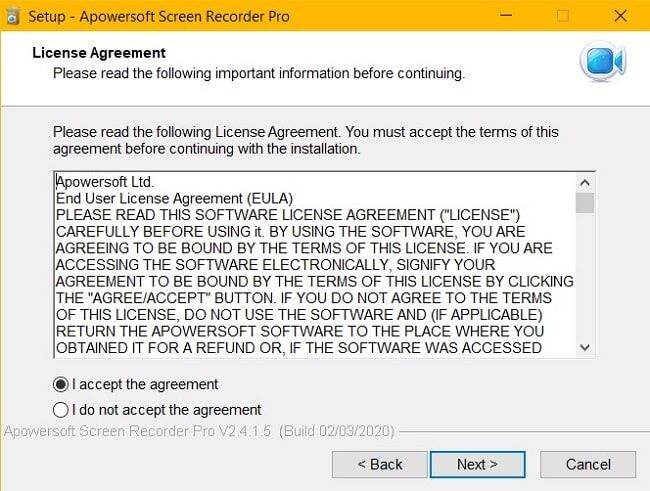
Passo 6: Uma vez que você tenha concordado com os termos da licença, o instalador lhe pedirá que escolha uma pasta para salvar os arquivos do programa. Você pode selecionar a localização da pasta clicando em 'Navegador'.
Passo 7: Após decidir sobre o local, clique em 'Próximo'.
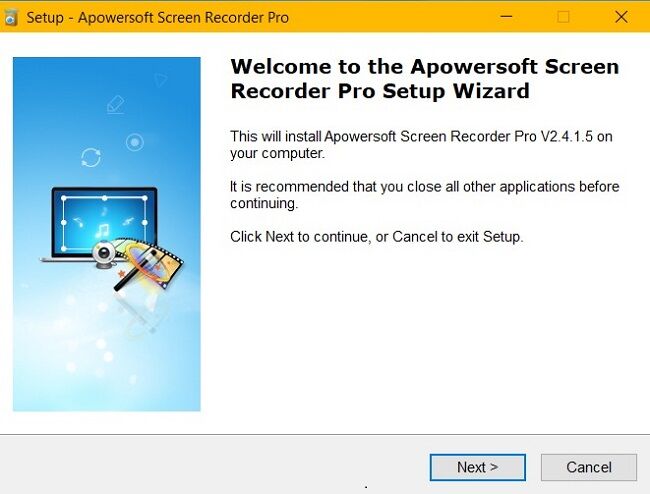
Passo 8: Continue clicando em 'Próximo' enquanto se assegura de que suas preferências sejam refletidas nas opções dadas pelo assistente de instalação.
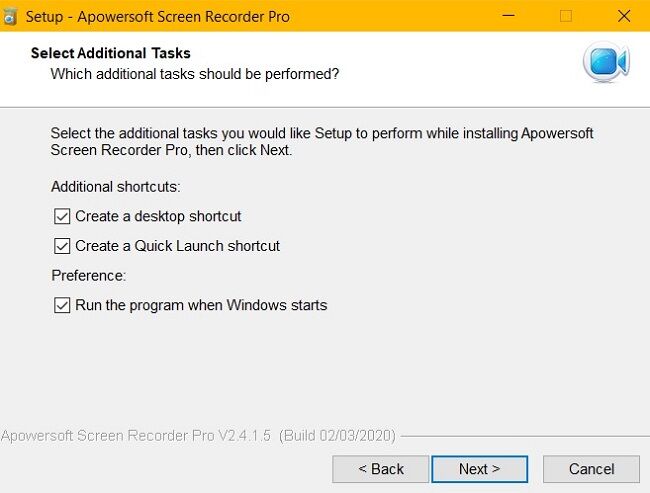
Passo 9: A instalação será concluída em instantes com o seu Apowersoft Pro pronto para ser usado.
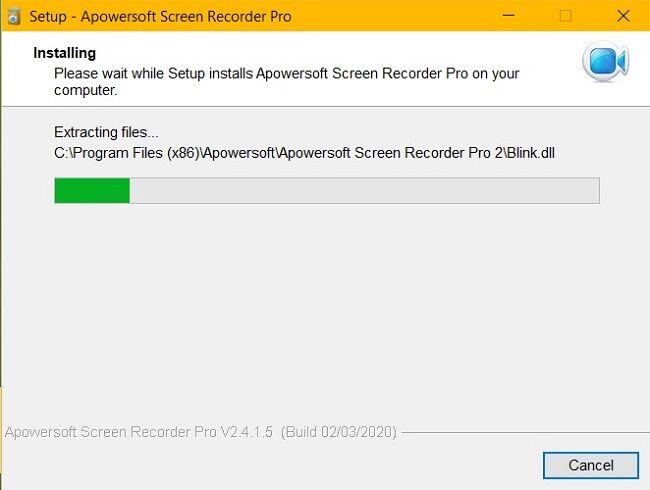
Para obter o Gravador de Tela Apowersoft Pro no Mac, visite https://www.apowersoft.com/mac-os-screen-recorder. Siga passos semelhantes com o arquivo .pkg ao invés do arquivo .exe.
Parte 2. Obtenha o Código de Ativação do Gravador de Tela Apowersoft Pro
O gravador de tela Apowersoft costuma ser vendido por US $ 39,95, no entanto, o Apowersoft permite que você obtenha a versão completa do gravador de tela sem gastar nenhum dinheiro. Se você participar da oferta oficial de promoção, poderá aproveitar os benefícios do Pro gratuitamente. Você deve concluir os passos a seguir para obter um código de ativação gratuito do Gravador de Tela Apowersoft Pro.
- Primeiro, visite a página da promoção https://www.apowersoft.com/promotion
- Role para baixo para encontrar "Doação Diária de Software".
- Compartilhe a oferta por meio de qualquer plataforma de mídia social de sua preferência.
- Após compartilhar a oferta, insira seus dados para receber o código de ativação do Gravador Apowersoft Pro gratuitamente. O código será enviado para você.
- Abra o Apowersoft e faça o login ou cadastre-se com uma nova conta.
- Clique novamente no ícone da conta, e será exibida uma mensagem que lhe dará a opção de atualizar para VIP ou ativar VIP. Clique na opção de ativar a opção VIP.
- Uma nova caixa será mostrada onde você terá que inserir o código enviado para seu e-mail.
- A partir do momento em que você ativar o programa, você terá acesso a todas as características do Pro gratuitamente.
Interface e Características
O Apowersoft Pro tem uma das interfaces mais acessíveis do mercado. Você pode adicionar linhas, textos, observações, editar o screencast em tempo real. A listagem de arquivos de vídeo torna a localização, edição, compartilhamento, upload, remoção e reprodução de arquivos de vídeo incrivelmente fácil e acessível.
Começar com as opções padrão funciona bem, portanto, se você é um iniciante, pode tentar as configurações padrão primeiro para se acostumar com todas as opções disponíveis.
Principais Recursos de Gravação do Apowersoft Pro
- Múltiplos modos de gravação: você pode escolher gravar a tela inteira, qualquer parte da tela, rastrear o mouse para gravação ou até mesmo uma janela específica de sua escolha.
- Grave a tela com áudio ao mesmo tempo: sincronize áudio e vídeo para tornar o movimento e a pilotagem mais suaves.
- Gravar via webcam: Permite gravar sua tela via Skype, MSN e GTalk.
- Edição em tempo real: Edite seu vídeo em tempo real.
- Tarefas agendadas: Este programa permite agendar tarefas, permitindo que você escolha um horário de início e duração personalizada, o que significa que você pode gravar a tela sem precisar estar na frente do computador.
- Salvar e compartilhar capturas de tela: Você pode gravar e editar capturas de tela no aplicativo e compartilhá-las com sua plataforma favorita.
Parte 3. Como Gravar a Tela com o Gravador Apowersoft
1. Definir as Configurações: Antes de gravar, selecione suas preferências e defina as configurações desejadas, como entrada de áudio. Você também pode definir as configurações avançadas antes de iniciar a gravação; existem predefinições prontas para você habilitar os elementos da captura de tela.
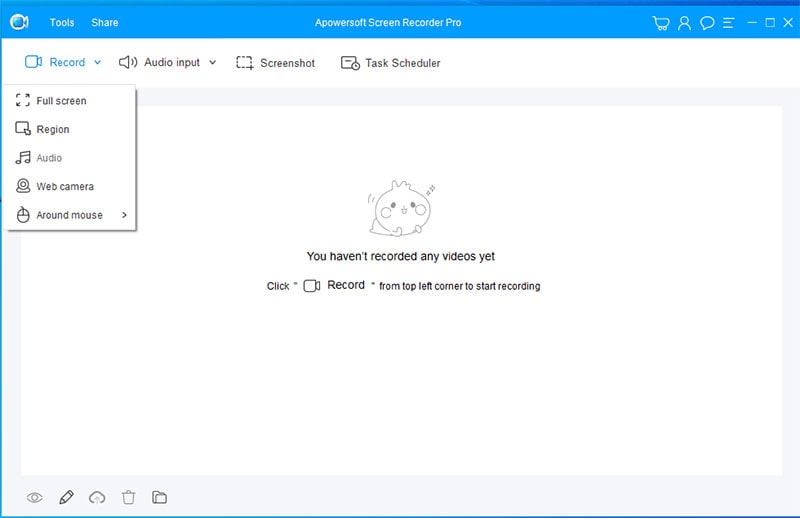
2. Escolha sua entrada de áudio: Você pode escolher entre "som do sistema", "microfone", "som do sistema e microfone". Escolha o mais adequado de acordo com suas necessidades.
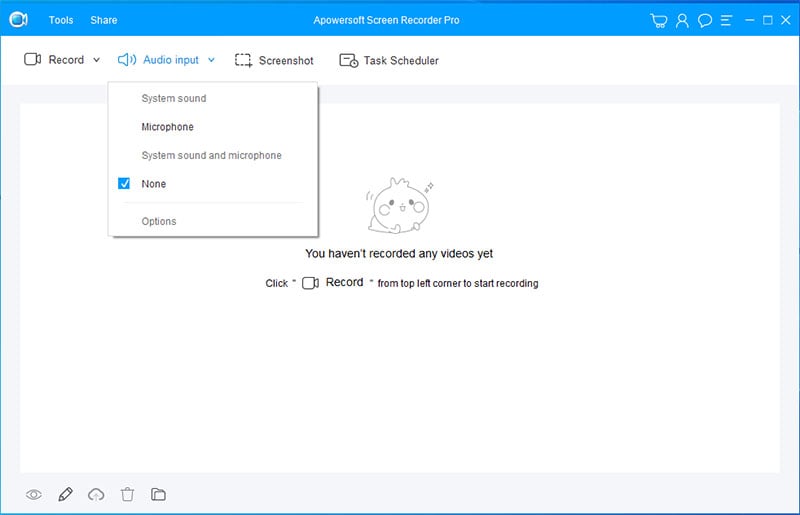
3. Agora escolha a região que deseja gravar e você pode visualizá-la. Aqui rodamos um jogo e configuramos a área de gravação como abaixo.
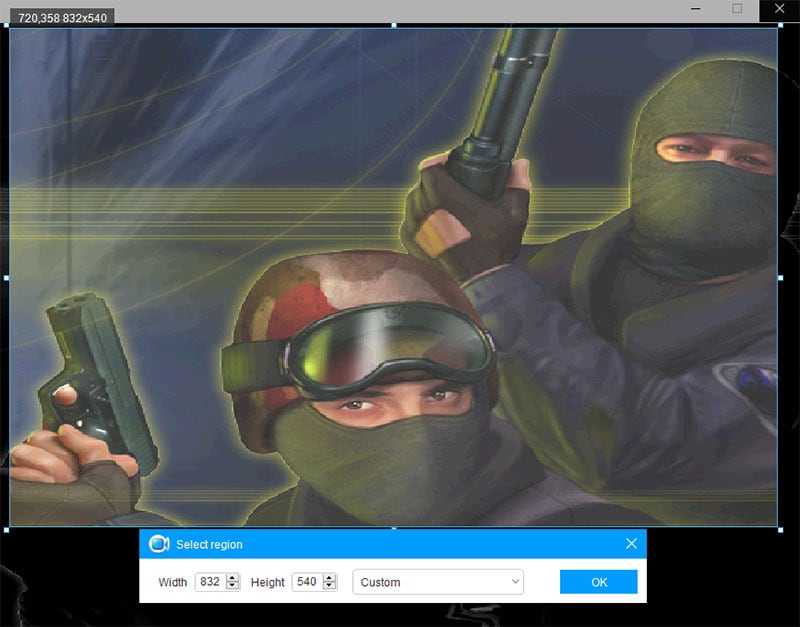
4. Clique em "OK" para iniciar a gravação da tela. Você também pode usar as ferramentas de desenho para habilitar a webcam e o áudio conforme necessário.
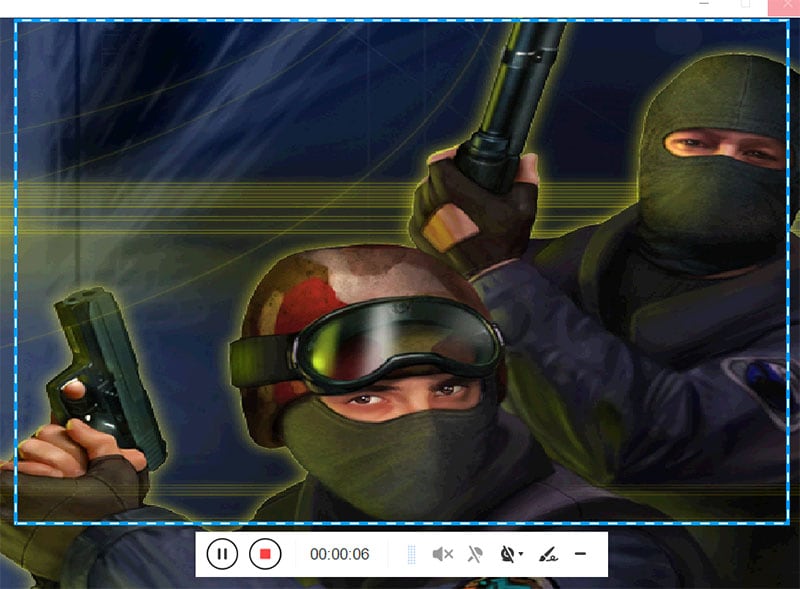
5. Quando quiser concluir o processo, clique no botão recriar e o clipe será salvo em seu computador. Você pode encontrá-lo no "Agendador de tarefas".
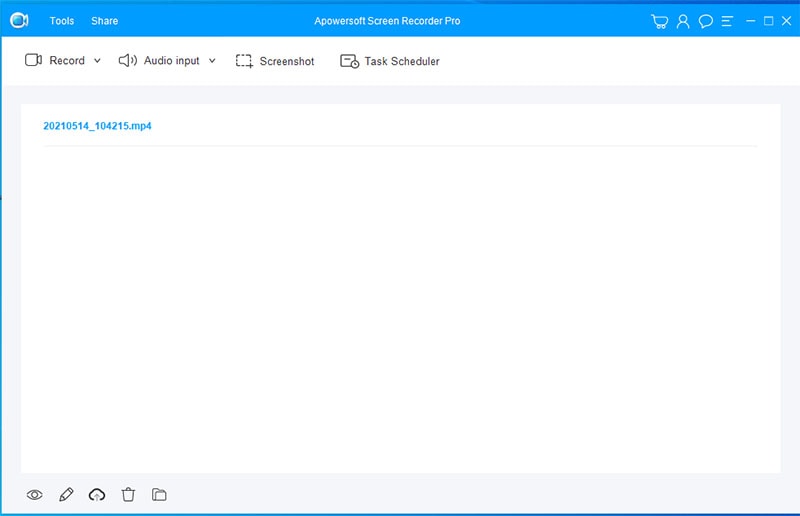
Prós e Contras do Gravador de Tela Pro da Apowersoft
|
Prós |
Contras |
|---|---|
|
Opções de captura de tela dinâmica |
Trava no Mac às vezes |
|
Edição completa da imagem |
Não é possível capturar em um monitor secundário |
|
Edição em tempo real |
|
|
Interface fácil e amigável |
|
|
Programa leve |
|
|
Monitoramento de tela em tempo real |
Parte 4. Melhor Alternativa ao Gravador de Tela Apowersoft Pro
Embora tenha muitos recursos excelentes, algumas pessoas relatam que o gravador de tela da Apowersoft não funciona ou tem problemas de som. Também descobri que o programa não funciona após a instalação. É por isso que recomendamos o Wondershare DemoCreator, uma ferramenta de gravação de tela simples e estável para computadores Windows e Mac.
 Seguro
Seguro Seguro
SeguroO DemoCreator permite que você personalize a área de gravação, grave áudio (sistema e microfone), tela e webcam ao mesmo tempo, e permite que você edite áudio e vídeo separadamente. Além disso, o programa também vem com uma função de desenho de tela, que pode ajudá-lo a explicar melhor seu ponto de vista no vídeo. Baixe e instale este programa e siga o guia abaixo para descobrir mais recursos incríveis.
1. Abra o DemoCreator e clique em “Novas gravações” na interface da tela principal.

2. Uma nova janela aparecerá. Se você deseja gravar vídeo com câmera ou microfone, você deve conectar os dispositivos ao seu computador para que o DemoCreator possa detectá-los.

3. Defina as configurações de áudio e câmera, habilite as ferramentas de desenho da tela, selecione a área de gravação e a taxa de quadros (você também pode usar as configurações padrão) e, em seguida, aperte o botão vermelho para iniciar.
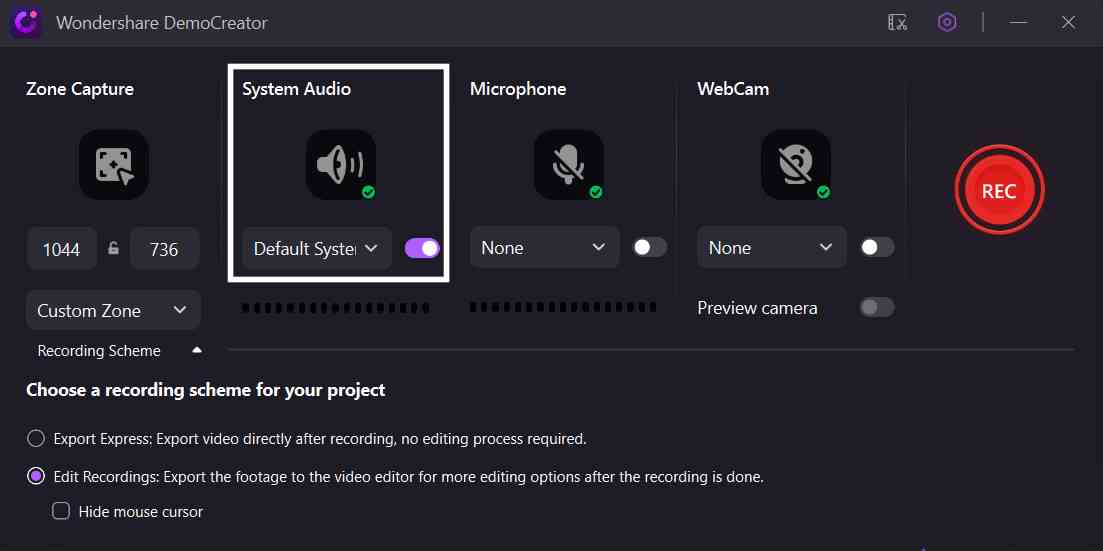
4. A gravação começará em 3 segundos, agora você pode usar as ferramentas de desenho de tela para escrever ou desenhar linhas, destacar uma área específica e muito mais.

5. Quando quiser terminar, pressione F10 para encerrar a gravação. Você pode exportar o vídeo rapidamente ou editá-lo com nossos editores integrados.
Conclusão:
O Gravador de Tela Online da Apowersoft oferece uma ampla gama de opções gratuitas, o que é muito difícil de encontrar em outro programa. Depois de aprender sobre os requisitos, você poderá escolher. No entanto, o DemoCreator também é um ótimo gravador de tela para computador que oferece opções ricas de gravação para atender melhor às suas necessidades. Escolha o programa que se adapta à sua situação e experimente!




David
chief Editor